So geben Sie eine polare Koordinate mit Hilfe von AccuDraw ein
-
Geben Sie den ersten Datenpunkt ein.
Wenn der rechtwinklige Kompass angezeigt wird, drücken Sie auf <M>, um auf Polarkoordinaten umzuschalten.
-
Geben Sie einen Abstandswert im Feld "Abstand" ein. Liegt der Eingabefokus auf dem Feld "Winkel", drücken Sie zunächst die<Tabulator-> oder <Pfeil nach unten-> Taste, um in das Feld "Abstand" zu wechseln.
AccuDraw schreibt die Länge des dynamischen Elements auf diesen Wert fest. Sie haben allerdings die Möglichkeit, dieses dynamische Element zu drehen.
-
Drücken Sie die <Tab-> oder <Pfeil-nach-unten->Taste.
Der Eingabefokus wird in das Feld "Winkel" verschoben.
- Führen Sie eine der folgenden Aktionen aus:
-
Geben Sie einen Datenpunkt ein, um die Koordinateneingabe zu akzeptieren.
Wenn "Polar" für die Koordinaten aktiviert wurde, verschiebt AccuDraw den Fokus nicht automatisch zwischen den Feldern "Abstand" und "Winkel" wie zwischen dem x- und y-Feld bei rechtwinkligen Koordinaten. Statt dessen müssen Sie den Eingabefokus manuell zwischen diesen zwei Feldern versetzen, wenn Sie präzise Werte eingeben möchten. Verwenden Sie dazu einfach die <Tab-> oder <Pfeil-nach-unten->Taste.
Bei der Eingabe von Winkelwerten in AccuDraw ist allerdings kein negativer Wert erforderlich, wenn Sie sich von einer Achse in die "entgegengesetzte" Richtung bewegen. Sie bewegen den Zeiger einfach in den dem positiven Winkel gegenüberliegenden Quadranten, und AccuDraw verschiebt das dynamische Element in die negative Richtung.